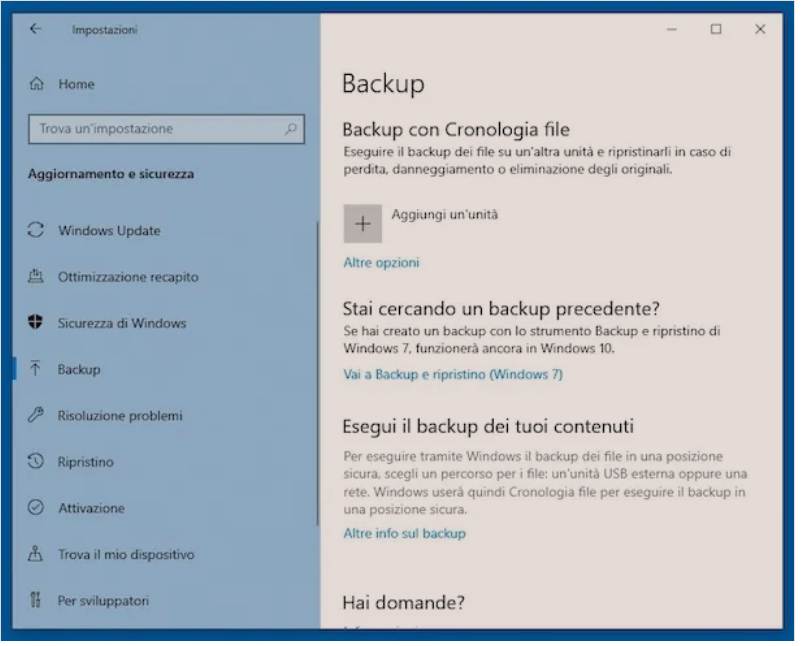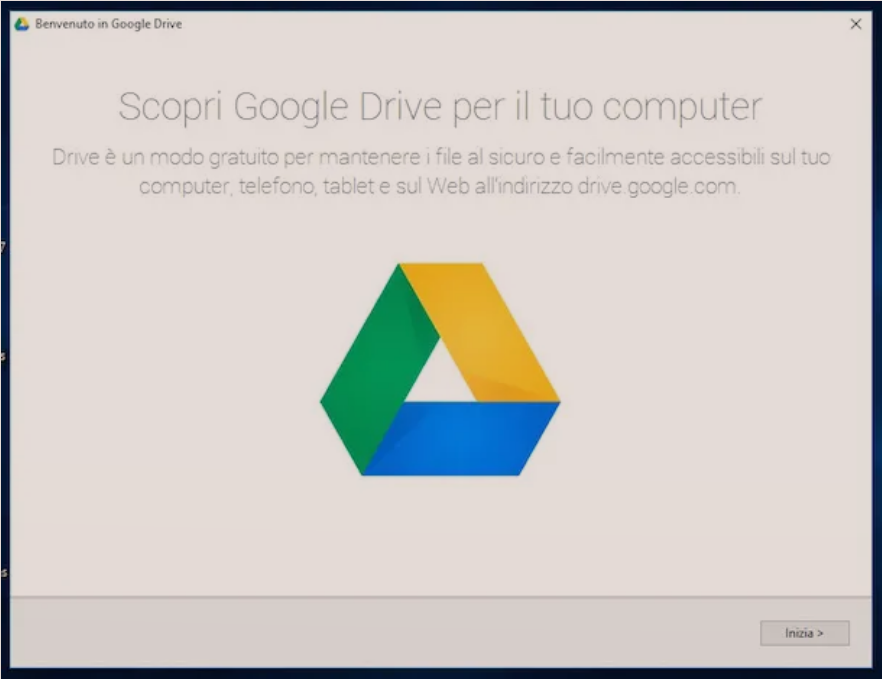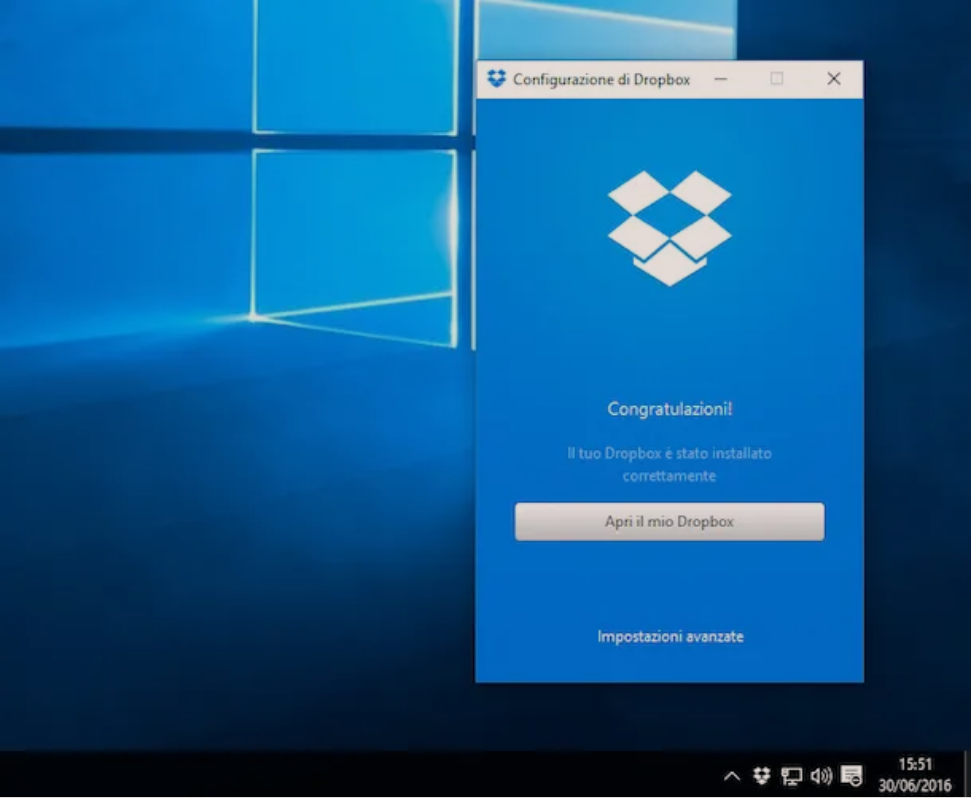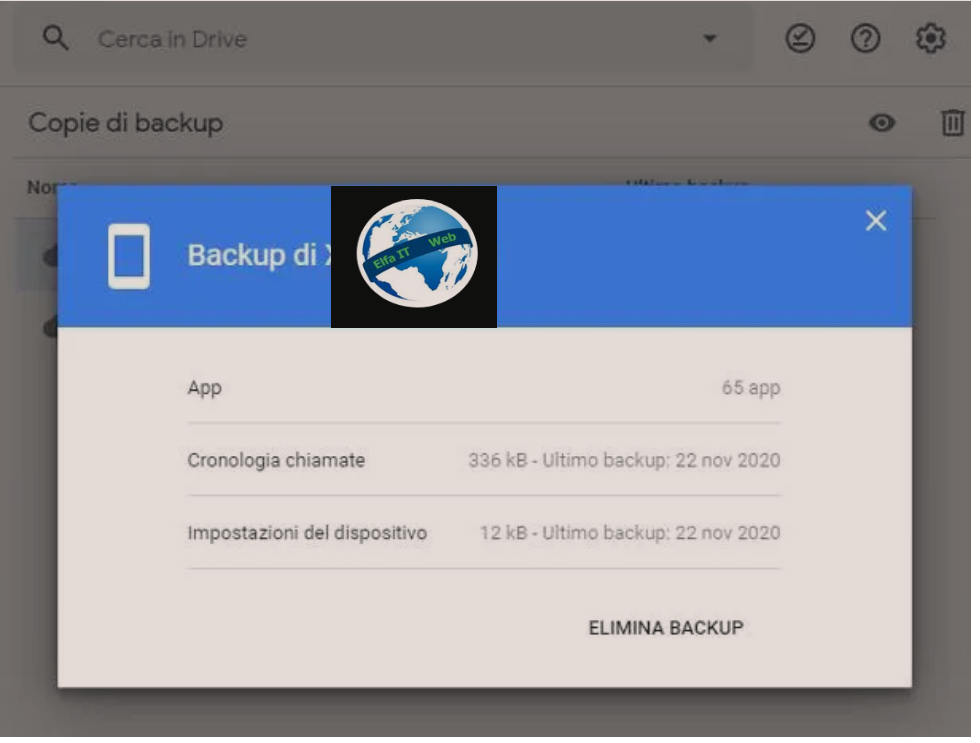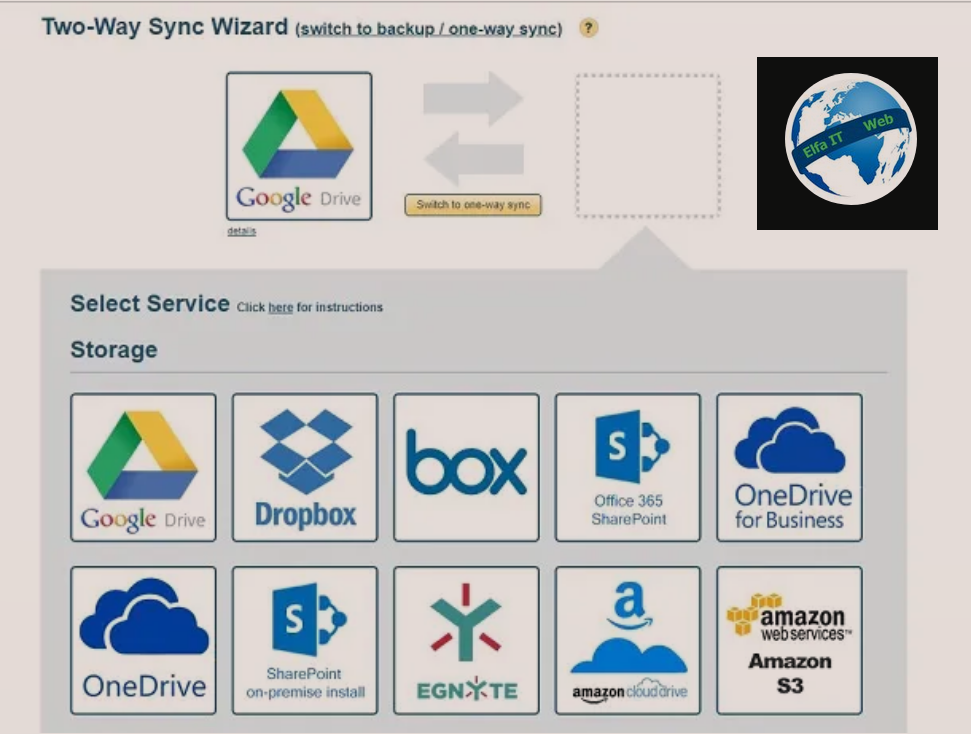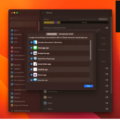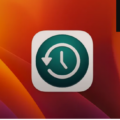Ne kete udhezues do te shpjegojme se cfar eshte backup-i dhe do ju flasim per arsyet pse ai eshte i nevojshem. Ne fakt backup eshte nje kopje rezerve e te dhenave tuaja. Dmth ai shërben për të pasur një kopje të skedarëve tuaj te rendesishem, në një hard disk të jashtëm, në cloud ose në një USB. Kur për një arsye ose një tjetër, ka ndonje problem në pajisjen origjinale dhe te dhenat tuaja fshihen ose demtohen, atehere ju mund ti riktheni ato permes backup-it/kopjes rezerve qe keni bere me pare.
Mos mendoni vetëm për probleme të natyrës fizike (p.sh. dështimi i diskut ose i të gjithë pajisjes), sepse kopjet rezervë/backup mund të jenë të dobishme në shumë situata të tjera. Vetëm për të dhënë disa shembuj praktikë, kopjet rezervë/backup mund të jenë gjithashtu të dobishme nëse një skedar i rëndësishëm fshihet gabimisht ose nëse pajisja në të cilën ndodhen të dhënat humbet ose vidhet.
Duke lexuar udhezimet me poshte, ju do të dini se si t’i mbani gjithmonë të sigurta të dhënat tuaja dhe të shmangni rrezikun e humbjes së fotove, dokumenteve, videove, etj.
Permbajtja
- Llojet e backup-eve
- Cfar eshte backup i telefonit Android
- Cfar eshte backup i iPhone
- Cfar është backup i WhatsApp
- Cfar është backup i të dhënave te kompjuterit
- Cfar është backup i fotografive
Llojet e backup-eve

Mënyra më e thjeshtë për të krijuar një kopje rezervë/backup të skedarëve tuaj është t’i kopjoni ato, një nga një, në çdo pajisje të jashtme ose hapësirë ruajtëse në cloud, në mënyrë që t’i keni gjithmonë në dispozicion edhe në rast problemesh. Pa dyshim, ky është një operacion mjaft i gjatë dhe kompleks, veçanërisht nëse është e nevojshme ta kryeni atë në intervale të rregullta.
Në këtë drejtim, duhet të dini se ka programe dhe aplikacione që mund të krijojnë kopje të të dhënave plotësisht automatikisht dhe që, duke përfituar nga disa teknologji specifike, mund të ulin madhësinë e vetë backup dhe të rrisin shpejtësinë me të cilën kryhet. Llojet më të njohura të backup-eve i gjeni më poshtë.
- Backup i plotë: është lloji më i thjeshtë i backup. Siç nënkupton vetë fjala, një backup i plotë përbëhet nga një kopje e skedarëve dhe dosjeve tuaja ashtu siç janë. Skedarët merren dhe kopjohen në pajisjen e zgjedhur, pa asnjë përjashtim. Është backup më i lehtë për t’u krijuar dhe menaxhuar.
- Backup inkremental: ruan skedarët e krijuar dhe modifikuar që nga backup i fundit i kryer, duke i lënë të paprekur ato që nuk kanë ndryshuar. Përpara se të ruani nje backup inkremental, duhet të krijohet të paktën një backup i plotë. Është shumë më i vogël në madhësi se një backup i plotë, por për të rikuperuar të dhënat nga një backup inkremental, ju nevojitet backup i plotë më i fundit dhe të gjitha backup inkremental të mëparshme.
- Backup i plotë sintetik: funksionon saktësisht si backup inkremental dhe ruan vetëm ndryshimet që nga backup i fundit i plotë/inkremental, me ndryshimin që këto ndryshime nuk ruhen në një skedar të veçantë, por bashkohen me backup e plotë më të fundit. Ai kombinon avantazhet e backup të plota dhe inkremetal, megjithatë kërkon më shumë kohë për t’u krijuar se kjo e fundit.
- Backup diferencial: është shumë i ngjashëm me backup inkremental, përveç që ruan skedarët e krijuar dhe modifikuar që nga backup i fundit i plotë i kryer, duke i lënë ato që nuk kanë ndryshuar të paprekur. Gjithashtu në këtë rast, përpara se të vazhdohet me backup, është e nevojshme të krijohet të paktën një backup i plotë. Është pak më i madh se një backup inkremental, por ju nevojitet backup i plote më i fundit dhe vetëm backup diferencial më i fundit për të rikuperuar të dhënat.
Cfar eshte backup i telefonit Android
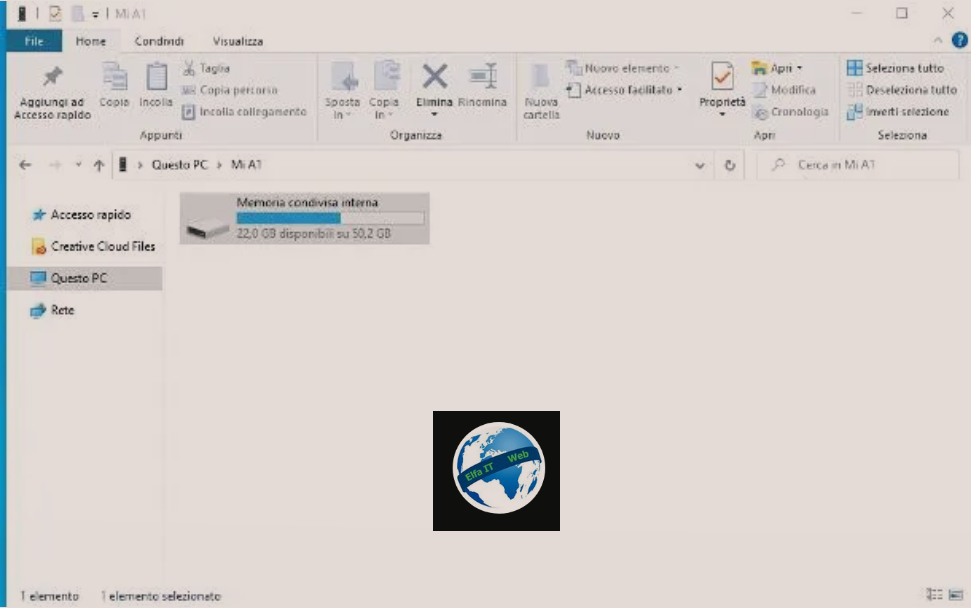
Ka shumë mënyra për të kopjuar të dhënat e një telefoni me sistem operativ Android, duke krijuar në mënyrë efektive një kopje rezervë/backup. Për shembull, nëse keni ndërmend të ruani elemente multimediale si foto, video dhe muzikë, mund t’i kopjoni ato direkt në kompjuter. Thjesht lidhni pajisjen me kompjuterin nëpërmjet kabllit USB dhe përdorni Windows File Explorer, ose programin zyrtar Android File Transfer për Apple, për të tërhequr skedarët që do të ruhen në një dosje në kompjuter.
Dhe nëse keni nevoja të tjera (klonimi i sistemit operativ, backup automatike më të detajuara dhe më shumë), mund të përdorni aplikacione si Titanium Backup (kerkon lejet e root).
Cfar eshte backup i Google One
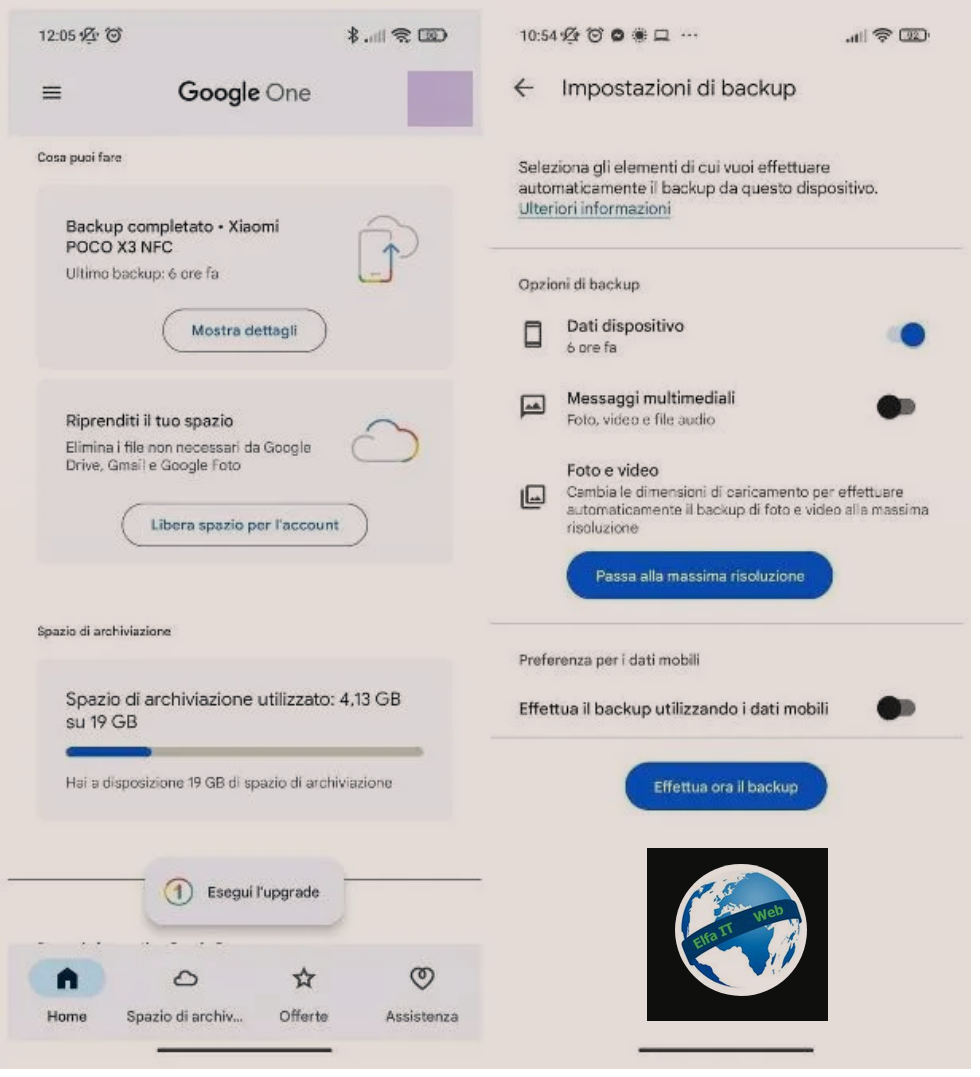
Nëse nevoja juaj kryesore është të ruani të dhëna nga aplikacionet e instaluara, cilësimet e Android, fotot dhe videot e marra nëpërmjet kamerës dhe të dhëna të tjera të lidhura rreptësisht me telefonin (p.sh. lista e rrjeteve Wi-Fi dhe pajisjet e ruajtura Bluetooth, mesazhet me tekst, alarmet, sfondet, etj) dhe shërbimet e Google janë të pranishme në pajisjen tuaj, atehere mund të përdorni aplikacionin Google One për të ruajtur automatikisht fotot, videot dhe të dhënat e tjera direkt në cloud.
Për të aktivizuar backup të Google One, duhet të shkarkoni aplikacionin me të njëjtin emër nga Play Store dhe të siguroni të gjitha autorizimet e nevojshme. Pasi të ketë përfunduar konfigurimi, përmes ekranit kryesor të aplikacionit, është e mundur të shikoni statusin e backup të kryera më parë dhe nëse është e nevojshme, të menaxhoni gjithashtu hapësirën e disponueshme të cloud.
Për të aktivizuar ose çaktivizuar backup automatike me Google One, thjesht shtypni butonin ☰ që ndodhet në krye, zgjidhni Cilësimet/Impostazioni dhe Menaxho cilësimet e rezervimit/Gestisci le impostazioni di backup nga menutë që shfaqen më vonë dhe aktivizojnë/çaktivizojnë arkivimin e backup të të dhënave të pajisjes, mesazhet multimediale dhe fotot dhe videot (nëse është i pranishëm aplikacioni Google Photos). Për të bërë menjëherë një kopje rezervë të artikujve të zgjedhur, thjesht shtypni butonin Rezervo tani/Effettua ora il backup..
Nëse hapësira në cloud nuk është e mjaftueshme, mund të abonoheni në një plan në Google One, në mënyrë që të zgjeroni 15 GB të ofruara falas nga Google për çdo llogari të Gmail, deri në maksimum 30 TB, me çmime që fillojnë nga 1,99 €/muaj ose 19,99 €/vit për 100 GB hapësirë shtesë.
Cfar eshte backup i iPhone
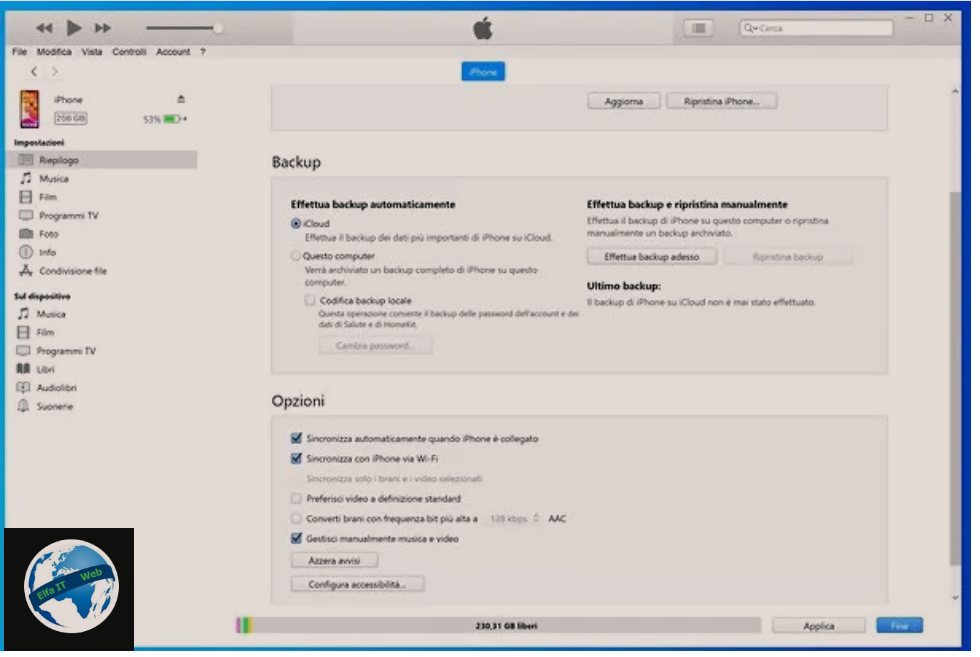
Backup i iPhone (ose iPad) është praktika e krijimit të një kopje rezervë të të dhënave dhe cilësimeve në iPhone direkt në kompjuter, ose në cloud. Në rastin e parë, mund të vazhdoni duke përdorur programin iTunes për Windows, ose macOS Finder. Pas shkarkimit (nëse është e nevojshme) dhe hapjes së programit të interesit tuaj, lidhni iPhone me kompjuterin nëpërmjet kabllit USB dhe autorizoni lidhjen duke ndjekur udhëzimet që merrni në ekran.
Në këtë pikë, trokitni lehtë mbi simbolin iPhone që shfaqet në krye ose në emrin e iPhone të dukshëm në shiritin anësor të majtë, shkoni te skeda Përmbledhje/Riepilogo dhe shtypni butonin Bej backup tani/Effettua backup adesso për të krijuar menjëherë një kopje të të dhënave të iPhone në kompjuter.
Cfar eshte backup i iCloud
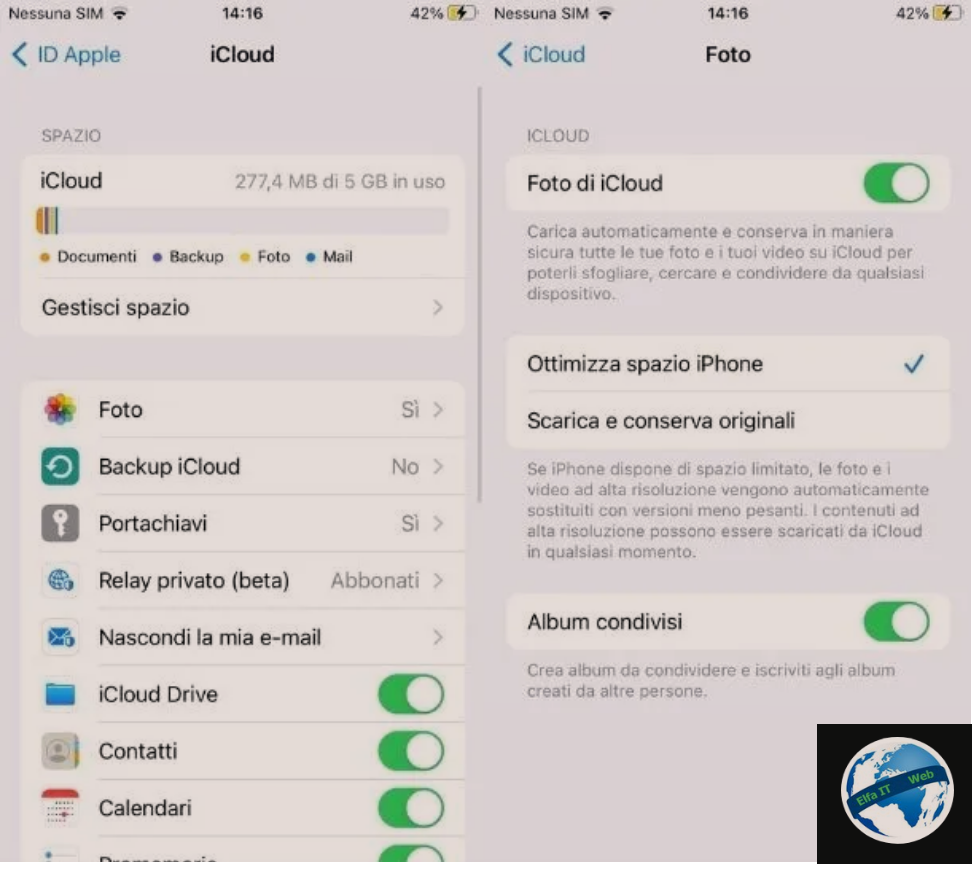
Metoda e dytë e integruar për të krijuar kopje rezervë/backup të iPhone është përdorimi i iCloud, pra hapësira online e ofruar nga Apple. Për të aktivizuar këtë funksion, shtypni ikonën Cilësimet/Impostazioni në pajisjen tuaj, prekni emrin tuaj dhe më pas artikullin iCloud. Tani prekni artikullin iCloud Backup dhe zhvendoseni çelësin që korrespondon me artikullin iCloud Backup në ON/Aktiv.
Pas kësaj, kaloni nga OFF në ON të gjithë çelësat që u referohen aplikacioneve të ndryshme (p.sh. Fotot, Kontaktet e kështu me radhë), në mënyrë të tillë që t’u mundësojë këtyre të fundit aksesin në hapësirën cloud dhe ruajtjen e të dhënave. Për të krijuar menjëherë një kopje rezervë/backup të të dhënave tuaja, pas aktivizimit të veçorisë së dedikuar, kthehuni te menuja Cilësimet/Impostazioni > [emri juaj] > iCloud > Backup iCloud dhe trokitni lehtë mbi butonin Bej backup tani/Esegui il backup adesso.
Si parazgjedhje, çdo llogari iCloud ka 5 GB hapësirë të lirë falas. Nëse kjo nuk mjafton, mund të përmirësoni në iCloud+, me çmime që fillojnë nga 0,99 €/muaj për 50 GB hapësirë.
Cfar është backup i WhatsApp
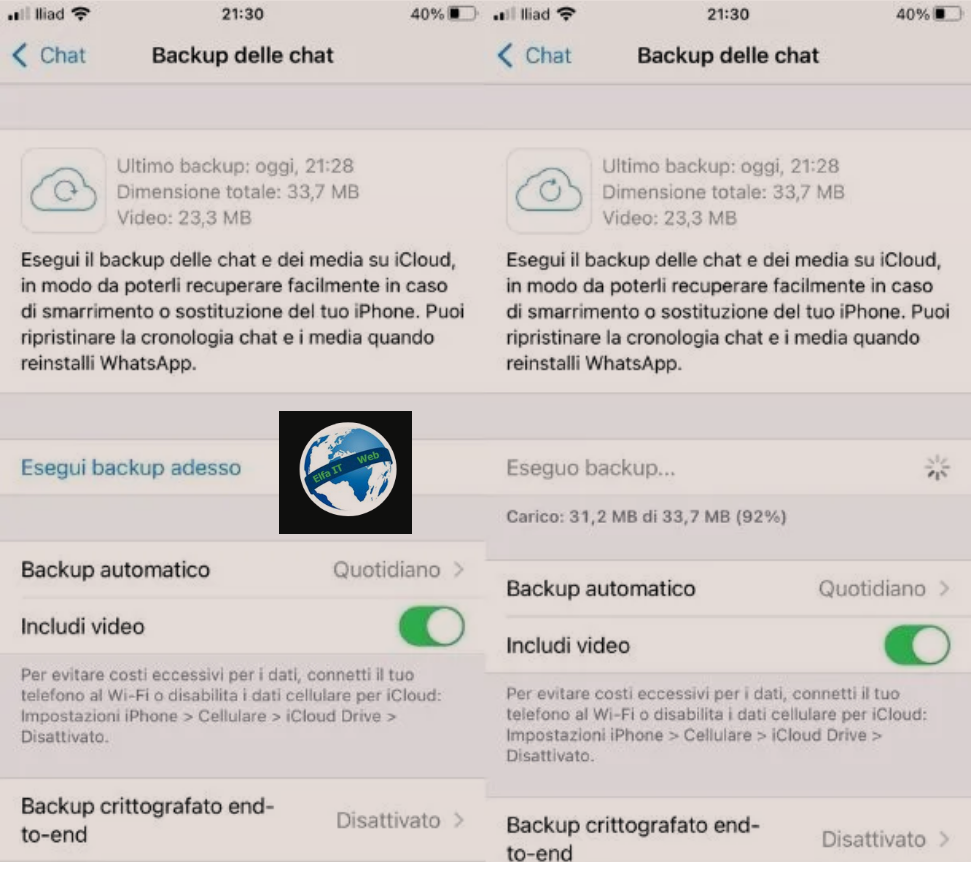
Siç mund ta imagjinoni lehtësisht, rezervimi i WhatsApp konsiston në arkivimin e të gjitha bisedave aktive brenda aplikacionit, së bashku me foto dhe video që gjenden në to, në mënyrë që të mund të riktheni gjithçka nëse është e nevojshme të çinstaloni aplikacionin dhe ta riinstaloni atë ose ndryshoni pajisjen.
Kryesisht, WhatsApp ju lejon të bëni dy lloje backup: atë lokal, i disponueshëm vetëm në Android, i cili ruhet drejtpërdrejt në memorien e pajisjes në të cilën është instaluar aplikacioni dhe ai në cloud, i cili kryhet në Google Drive (Android) ose në iCloud (iPhone).
Të dy backup-et mund të rikthehen në çdo kohë, por me një ndryshim: backup ne memorien e telefonit është i dobishëm vetëm nëse e çinstaloni aplikacionin dhe e riinstaloni më vonë, pa e formatuar telefonin kuptohet; backup i cloud, mund të rikthehet gjithashtu në një pajisje tjetër, me kusht që të identifikoheni me të njëjtën llogari Gmail/iCloud të përdorur për të arkivuar të dhënat. Sidoqoftë, në të dy skenarët, WhatsApp duhet të lidhet me të njëjtin numër telefoni qe kishit më parë në përdorim.
Për të filluar backup e të dhënave të WhatsApp ne Android, hapni aplikacionin, shtypni butonin (⋮) që ndodhet siper djathtas dhe zgjidhni artikujt Cilësimet/Impostazioni > Bisedat/Chat > Backup Chat. Për të bërë menjëherë një kopje rezervë në memorien e pajisjes, shtypni butonin Rezervo/Backup ; nëse jeni të interesuar të konfiguroni dërgimin e backup në Google Drive, përdorni artikujt Backup su Google Drive, Account Google, Rezervimi nëpërmjet/Backup tramite dhe Përfshi video/Includi video për të specifikuar, përkatësisht, sa shpesh të kryhet backup, llogaria që do të përdoret për ruajtjen e të dhënave, nëse do të përdoret ose jo rrjeti i internetit te telefonit dhe nëse do të përfshihen ose jo edhe videot. Ekziston edhe artikulli për të enkriptuar backup (në këtë rast nuk do të jetë e mundur të rivendoset nëse humbni fjalëkalimin).
Në WhatsApp për iPhone, mund të arrini të njëjtin rezultat duke shtypur butonin Cilësimet/Impostazioni që ndodhet poshtë majtas dhe më pas duke arritur në seksionet Chat dhe Backup chat. Më pas përdorni artikujt që shihni në ekran për të specifikuar sa shpesh duhet të kryhet backup automatik, nëse do të përfshihen apo jo videot dhe nëse do të kriptohet backup apo jo. Për të bërë menjëherë një kopje të të dhënave, trokitni lehtë mbi artikullin Bej backup tani/Esegui backup adesso.
Shënim: backup në cloud të WhatsApp konsumojne, shpesh në mënyrë të konsiderueshme, hapësirën e disponueshme në Google Drive ose iCloud, prandaj mereni ne konsiderate kete fakt.
Cfar është backup i te dhënave te kompjuterit
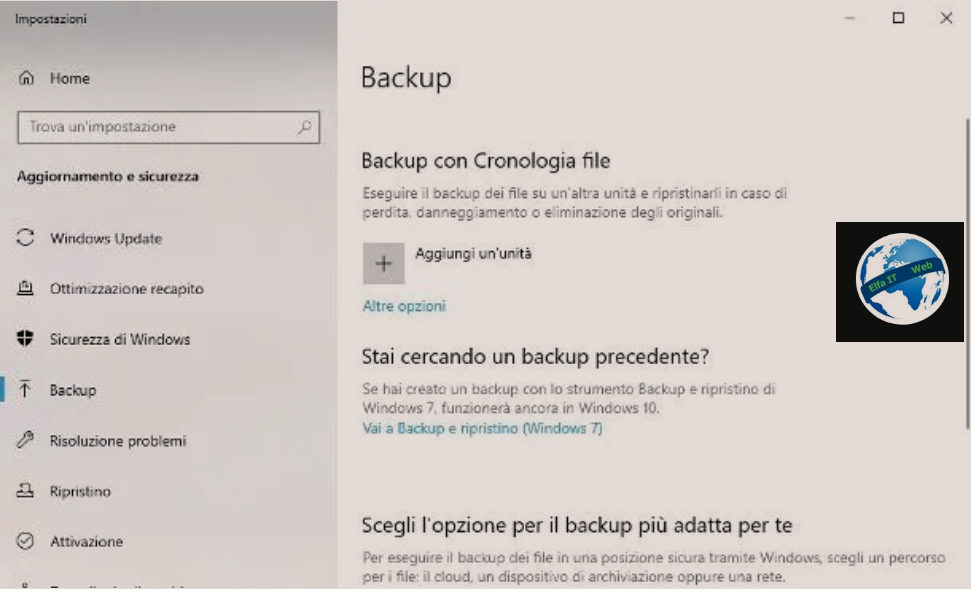
Le të kalojmë tani te backup i kompjuterit, pra ruajtja e të dhënave në ne ndodhen ne hard disk. Sistemi operativ Windows ka instaluar tashmë një program që lejon krijimin e shpejtë të kopjeve rezervë/backup, të cilat mund të dërgohen në disqe të tjerë të brendshëm, të jashtme ose të kopjohen në një sherbim cloud.
Nëse keni Windows 10 ose Windows 11, mund të përdorni Cronologia File për të bere backup te kompjuterit tuaj. Programi mund të niset duke shtypur cilësimet e rezervimit/impostazioni di backup në shiritin e kerkimit afer menuse Start dhe duke zgjedhur rezultatin e parë të propozuar. Në edicionet e mëparshme të Windows, mund të arrini të njëjtin rezultat duke shtypur fjalët Cronologia File.
Në Apple, mjeti i sistemit i dedikuar për backup quhet Time Machine. Për ta konfiguruar atë, hapni Preferencat e Sistemit/Preferenze di sistema dhe zgjidhni Time Machine nga dritarja që hapet. Tani klikoni në butonin Zgjidh diskun rezervë/Seleziona disco di backup,, më pas në butonin Shto/Hiq diskun nga lista; Aggiungi/Rimuovi disco dall’elenco, zgjidhni diskun që dëshironi të përdorni dhe shtypni butonin Përdor diskun/Utilizza il disco.
Ekzistojnë gjithashtu shumë programe të palëve të treta që ju lejojnë të krijoni kopje rezervë/backup në një mënyrë shumë të thjeshtë, duke përdorur strategji të ndryshme për të optimizuar transferimin e të dhënave.
Cfar është backup i fotografive
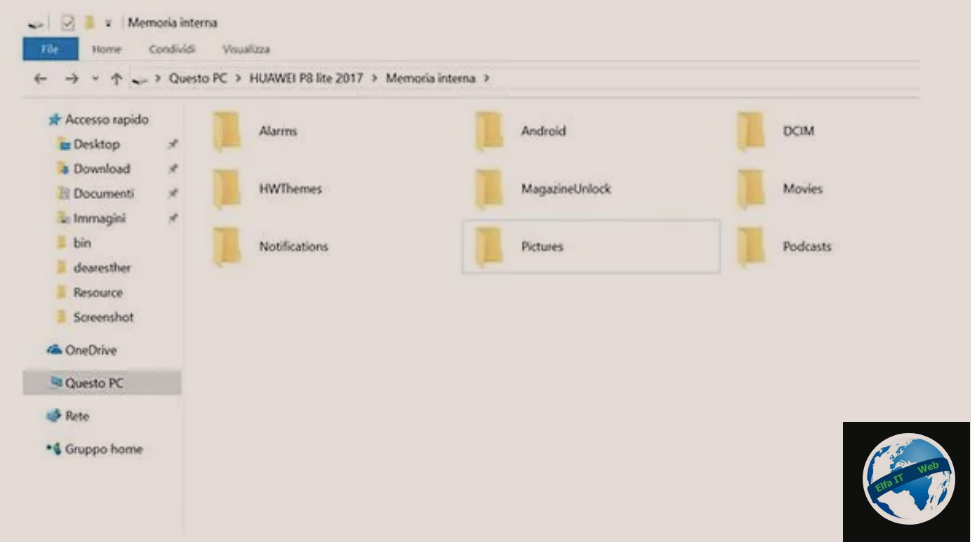
Të flasësh për backup të fotografive nënkupton kopjimin (ose zhvendosjen) e këtyre të fundit në një vend të sigurt, larg çdo dëmtimi që mund të përfshijë pajisjen në të cilën ato ishin ruajtur fillimisht.
Strategjitë që mund të përdoren në këtë drejtim nuk janë shumë të ndryshme nga ato që janë parë deri tani. Fotot mund të kopjohen në një disk të jashtëm/USB ose të arkivohen në një hapësirë cloud (me ndihmën e programeve ose aplikacioneve speciale). Nëse imazhet e interesit tuaj janë në një nga profilet tuaja sociale, dijeni se ka procedura zyrtare që ju lejojnë të kërkoni një kopje të të dhënave tuaja (përfshirë fotot) dhe ta merrni atë në një kohë të shkurtër.